Après avoir créé un installateur bootable pour macOS, vous pouvez démarrer votre Mac depuis le disque dur externe bootable lorsque vous devez exécuter une version différente de macOS, résoudre les erreurs du disque interne, réinstaller macOS, etc. De manière inattendue, certains utilisateurs de Mac ont découvert qu'ils ne pouvaient pas démarrer depuis le disque dur externe sur macOS Sequoia, la dernière génération de macOS.
Le fait que le Mac ne démarre pas depuis un disque dur externe n'est pas exclusif à macOS Sequoia, le problème a été signalé par les utilisateurs de Mac sur les versions précédentes de macOS Sonoma, macOS Ventura, et les versions antérieures. Lorsque vous choisissez de démarrer depuis le disque dur externe, vous pouvez recevoir un message d'erreur tel que :
- Une erreur s'est produite lors du réglage de "nom du disque" comme disque de démarrage : L'opération n'a pas pu être complétée. (Erreur de domaine SDError 108.)
- La version de macOS sur le disque sélectionné doit être réinstallée. Réinstallez macOS ou sélectionnez un autre disque de démarrage.
- Ce volume ne peut pas être utilisé car il a un jeton sécurisé sans aucun utilisateur. Veuillez utiliser l'Utilitaire de disque pour effacer ce volume.
Les causes possibles derrière macOS Sequoia ne démarre pas depuis un disque dur externe sont diverses, y compris une mauvaise connexion, un macOS endommagé, un disque externe corrompu, des réglages de sécurité de démarrage incorrects sur un Mac Intel, et ainsi de suite. Continuez à lire, nous allons vous guider pour réparer macOS Sequoia ne démarre pas depuis un disque dur externe.
Partagez ce post avec les personnes qui souffrent de macOS Sequoia ne démarrant pas depuis un disque dur externe !
Discussions sur Reddit concernant macOS Sequoia ne démarre pas depuis un disque dur externe
Tout comme l'utilisateur de Mac dans le post ci-dessous, il a installé macOS Sequoia sur le SSD externe Samsung T7 mais n'a pas réussi à démarrer le MacBook Pro M1 Max depuis le disque, même s'il a essayé plusieurs autres SSDs et cartes SD avec macOS 15 installé, aucun des installateurs bootable ne fonctionne sur macOS Sequoia.
À partir des réponses, un utilisateur de Mac a indiqué que le problème pourrait être causé par le mauvais port USB connecté au disque dur externe lors de l'installation de macOS Sequoia dessus. Selon Apple, lorsque vous installez macOS sur un périphérique de stockage externe et l'utilisez comme disque de démarrage, vous ne devez pas vous connecter aux ports DFU sur le Mac en silicium Apple (Comment identifier le port DFU sur un Mac).
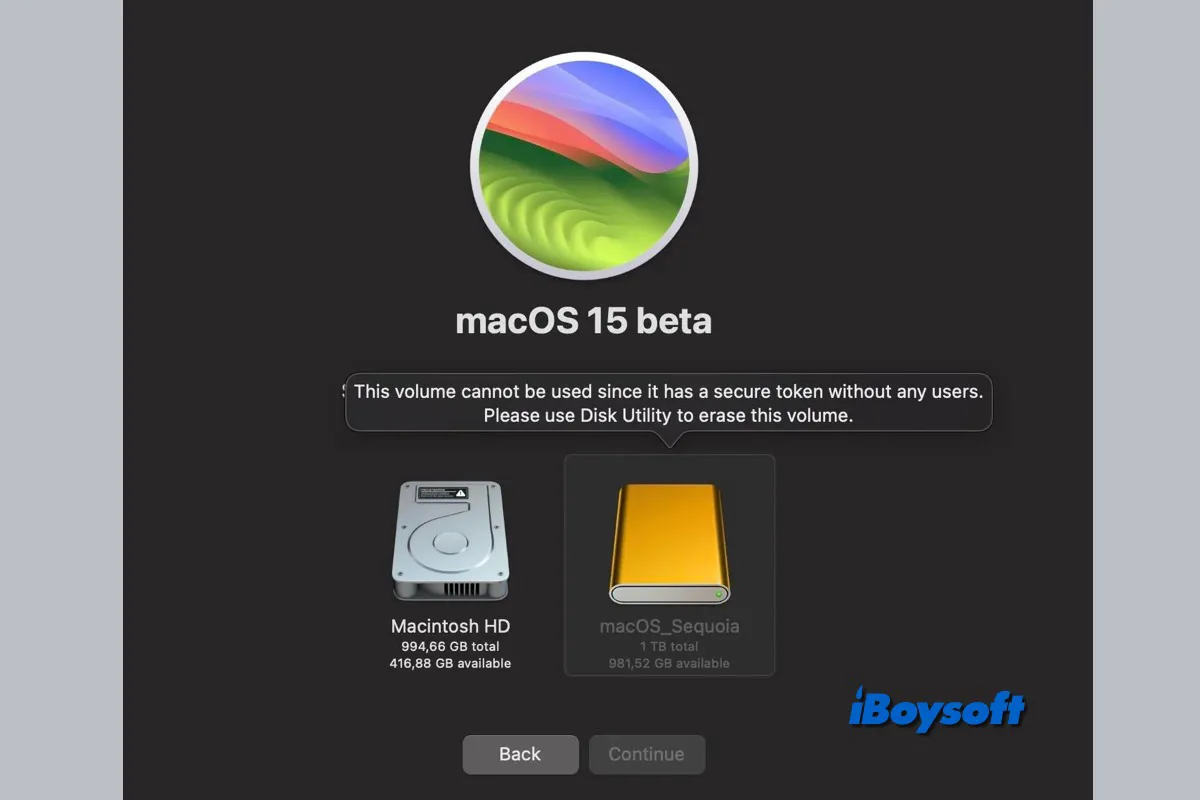
Comment réparer macOS Sequoia qui ne démarre pas à partir du disque dur externe?
Il y a quelques déclencheurs possibles du problème de démarrage du disque dur externe sur macOS Sequoia comme nous l'avons mentionné ci-dessus, dans cette partie, nous avons recueilli quelques méthodes efficaces pour résoudre le problème, il vous suffit de suivre les étapes détaillées pour rendre à nouveau le disque externe bootable sur macOS Sequoia.
Vérifiez la connexion du disque dur externe
Une mauvaise connexion entre le disque dur externe et le Mac pourrait causer le problème de non-démarrage de macOS Sequoia à partir du disque externe, cela pourrait être causé par le port USB poussiéreux ou endommagé, le câble USB défectueux, le Hub et autres composants impliqués. Assurez-vous d'être connecté au bon port USB avec un câble/hub/adaptateur USB fonctionnel.
Autoriser Mac à démarrer à partir du disque externe
Si vous utilisez un Mac équipé de la puce de sécurité Apple T2, vous devez utiliser l'Utilitaire de sécurité de démarrage pour autoriser votre Mac à démarrer à partir de médias externes ou amovibles, sinon, vous ne pourrez pas démarrer le Mac à partir du support de stockage externe même avec macOS installé. Voici comment faire :
Vérifiez la compatibilité
Quelle version de macOS avez-vous installée sur le disque dur externe ? Est-elle compatible avec votre modèle de Mac ? Si vous voulez démarrer un Mac exécutant macOS Sequoia à partir d'une version plus ancienne, assurez-vous que le système d'exploitation installé sur le disque externe est compatible avec votre Mac, sinon vous ne pourrez pas démarrer le Mac à partir de celui-ci. En général, un Mac ne peut pas démarrer à partir d'un système d'exploitation plus ancien que celui fourni avec l'appareil.
Réparez le disque dur externe
Il se peut que des erreurs sur le disque externe empêchent macOS Sequoia de démarrer à partir de celui-ci. Vous pouvez donc utiliser la fonctionnalité First Aid de l'Utilitaire de disque intégré à macOS pour vérifier et réparer les erreurs du disque. Cela peut permettre de remettre sur pied le disque externe qui ne démarre pas. Voici comment procéder :
Si le disque ne peut pas être réparé et que vous envisagez de le formater pour réinstaller macOS dessus, vous feriez mieux de récupérer tous les fichiers importants sur le disque avec iBoysoft Data Recovery pour Mac, un logiciel professionnel de récupération de données.
Download
iBoysoft Data Recovery
Rating:4.8
Re-créer le disque de démarrage macOS
Peut-être que le macOS installé sur le disque dur externe est endommagé, ou que vous avez connecté au port DFU sur un Mac Apple silicon en créant le disque bootable macOS, de sorte que votre Mac exécutant macOS Sequoia ne peut pas démarrer à partir de celui-ci. La solution consiste à re-télécharger l'installateur macOS et à l'installer correctement sur le disque.
Créer un installateur USB bootable macOS pour Mac (Sequoia & versions antérieures)
Un tutoriel détaillé sur la manière de créer un installateur bootable pour macOS, comprenant ce dont vous avez besoin pour vous préparer, comment obtenir l'installateur macOS, comment obtenir l'installateur macOS sur votre stockage externe, et comment utiliser l'installateur macOS bootable USB.
Partagez la méthode qui aide à résoudre le problème de démarrage de macOS Sequoia depuis un disque dur externe!